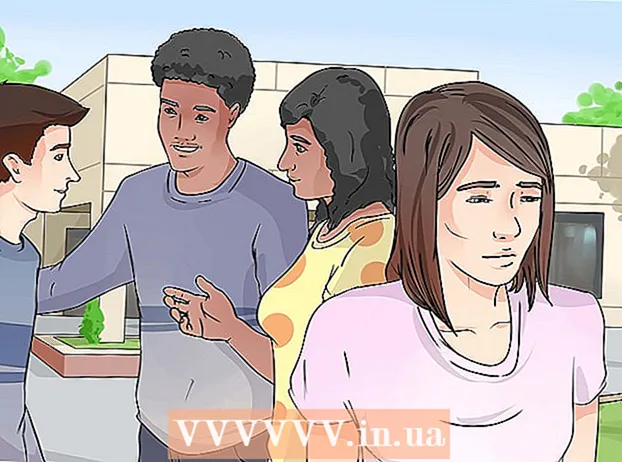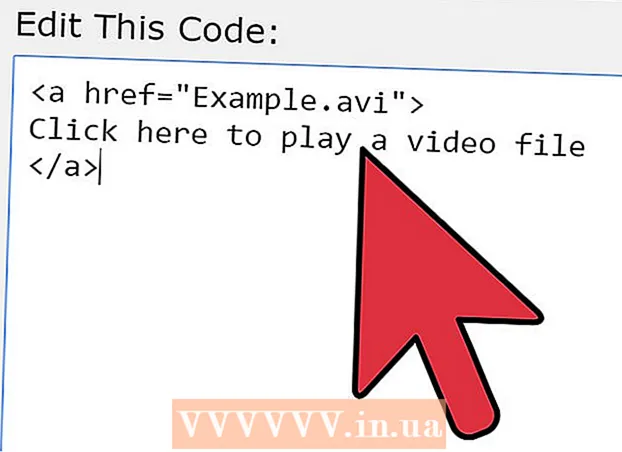Autor:
Carl Weaver
Dátum Stvorenia:
27 Február 2021
Dátum Aktualizácie:
1 V Júli 2024
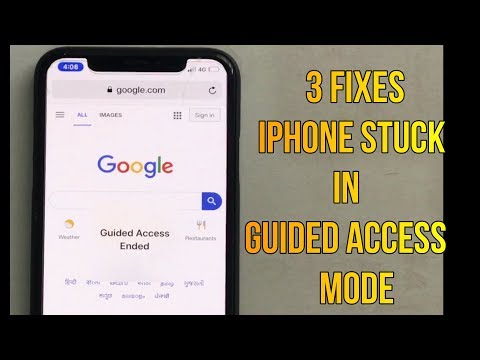
Obsah
- Kroky
- Časť 1 z 3: Povolenie riadeného prístupu
- Časť 2 z 3: Používanie riadeného prístupu
- Časť 3 z 3: Ukončenie riadeného prístupu
- Tipy
- Varovania
Niekedy sa stane, že potrebujete zakázať konkrétnu časť dotykovej obrazovky iPadu. Možno budete chcieť svoj iPad prepnúť do „detského režimu“ - ktorý umožní deťom hrať videá a hrať hry bez ťukania na určité oblasti obrazovky, a teda z aplikácie neodísť. Alebo chcete deaktivovať časť dotykovej obrazovky pre svoje vlastné účely. iPad má funkciu s názvom Riadený prístup, ktorá vám umožňuje dočasne vypnúť mechanické tlačidlá a časť dotykovej obrazovky tabletu.
Kroky
Časť 1 z 3: Povolenie riadeného prístupu
 1 Na domovskej obrazovke iPadu klepnite na „Nastavenia“.
1 Na domovskej obrazovke iPadu klepnite na „Nastavenia“. 2 Vyberte položku „Všeobecné“ a potom sa dotknite položky „Prístupnosť“.
2 Vyberte položku „Všeobecné“ a potom sa dotknite položky „Prístupnosť“. 3 Posuňte zobrazenie nadol a vyberte položku Riadený prístup.
3 Posuňte zobrazenie nadol a vyberte položku Riadený prístup. 4 Sprievodcovský prístup aktivujete stlačením tlačidla. Malo by sa zazelenať. Ak sa okno s nastavením hesla neotvorí, kliknite na „Nastavenia hesla“ a vyberte „Nastaviť heslo pre sprievodcovský prístup“.
4 Sprievodcovský prístup aktivujete stlačením tlačidla. Malo by sa zazelenať. Ak sa okno s nastavením hesla neotvorí, kliknite na „Nastavenia hesla“ a vyberte „Nastaviť heslo pre sprievodcovský prístup“.  5 Zadajte heslo, ktoré chcete použiť na ukončenie režimu sprievodcu. Vytvorte heslo, ktoré si zapamätáte, ale vaše dieťa alebo iný používateľ nevie. Potom budete požiadaní o opätovné zadanie hesla na potvrdenie. Potom môžete nastavenia opustiť.
5 Zadajte heslo, ktoré chcete použiť na ukončenie režimu sprievodcu. Vytvorte heslo, ktoré si zapamätáte, ale vaše dieťa alebo iný používateľ nevie. Potom budete požiadaní o opätovné zadanie hesla na potvrdenie. Potom môžete nastavenia opustiť.
Časť 2 z 3: Používanie riadeného prístupu
 1 Otvorte aplikáciu, ktorú chcete použiť. Riadený prístup bude fungovať s akoukoľvek aplikáciou iPad. Môžete deťom umožniť sledovať videá alebo hrať určitú hru.
1 Otvorte aplikáciu, ktorú chcete použiť. Riadený prístup bude fungovať s akoukoľvek aplikáciou iPad. Môžete deťom umožniť sledovať videá alebo hrať určitú hru.  2 Stlačte trikrát rýchlo tlačidlo „Domov“. Otvorí sa okno s nastaveniami riadeného prístupu.
2 Stlačte trikrát rýchlo tlačidlo „Domov“. Otvorí sa okno s nastaveniami riadeného prístupu.  3 Prstom nakreslite na obrazovku oblasti, ktoré chcete vypnúť. Tieto mŕtve uhly zostanú na rovnakom mieste bez ohľadu na to, čo sa deje na obrazovke. Možno budete chcieť zakázať klikateľné oblasti, tlačidlá ukončenia, nákupy v aplikácii a ďalšie „nevhodné“ funkcie.
3 Prstom nakreslite na obrazovku oblasti, ktoré chcete vypnúť. Tieto mŕtve uhly zostanú na rovnakom mieste bez ohľadu na to, čo sa deje na obrazovke. Možno budete chcieť zakázať klikateľné oblasti, tlačidlá ukončenia, nákupy v aplikácii a ďalšie „nevhodné“ funkcie. - Nakreslené okraje nemusia byť presné.IPad premení nakreslené okraje na logický tvar pre danú oblasť (štvorec, ovál atď.) A aj tak môžete zmeniť veľkosť výberu potiahnutím za roh alebo jednu zo strán.
 4 Ak chcete, hardvérové tlačidlá môžete deaktivovať. Kliknite na „Možnosti“ a zmeňte nastavenia „Tlačidlá spánku / prebudenia“ a „Tlačidlá hlasitosti“ podľa svojich preferencií. Ak sú tlačidlá zvýraznené zelenou farbou, budú bude práca, biela - Nie.
4 Ak chcete, hardvérové tlačidlá môžete deaktivovať. Kliknite na „Možnosti“ a zmeňte nastavenia „Tlačidlá spánku / prebudenia“ a „Tlačidlá hlasitosti“ podľa svojich preferencií. Ak sú tlačidlá zvýraznené zelenou farbou, budú bude práca, biela - Nie.  5 Ak chcete, deaktivujte celý dotykový displej. Prepnutím posúvača kliknutia tak, aby svietil na bielo, prepnete celú obrazovku do režimu iba na zobrazenie; obrazovka nereaguje na žiadne klepnutia.
5 Ak chcete, deaktivujte celý dotykový displej. Prepnutím posúvača kliknutia tak, aby svietil na bielo, prepnete celú obrazovku do režimu iba na zobrazenie; obrazovka nereaguje na žiadne klepnutia.  6 V prípade potreby odpojte snímač polohy. Keď je toto tlačidlo biele, akékoľvek zmeny polohy iPadu nijako neovplyvnia činnosť tabletu a aplikácií na ňom.
6 V prípade potreby odpojte snímač polohy. Keď je toto tlačidlo biele, akékoľvek zmeny polohy iPadu nijako neovplyvnia činnosť tabletu a aplikácií na ňom.  7 Keď ste pripravení používať prístup k sprievodcovi, kliknite na tlačidlo Začíname.
7 Keď ste pripravení používať prístup k sprievodcovi, kliknite na tlačidlo Začíname. 8 Použite aplikáciu alebo ju nechajte používať svoje dieťa. Ak sa používateľ dotkne deaktivovanej zóny, nič sa nestane, takže môže bez akýchkoľvek následkov sledovať videá alebo hrať svoje obľúbené hry!
8 Použite aplikáciu alebo ju nechajte používať svoje dieťa. Ak sa používateľ dotkne deaktivovanej zóny, nič sa nestane, takže môže bez akýchkoľvek následkov sledovať videá alebo hrať svoje obľúbené hry!
Časť 3 z 3: Ukončenie riadeného prístupu
 1 Ak chcete opustiť riadený prístup, trikrát rýchlo stlačte tlačidlo Domov.
1 Ak chcete opustiť riadený prístup, trikrát rýchlo stlačte tlačidlo Domov. 2 Keď sa zobrazí výzva na zadanie hesla, zadajte ho.
2 Keď sa zobrazí výzva na zadanie hesla, zadajte ho. 3 Zmeňte nastavenia alebo ukončite riadený prístup. Zmena nastavení je užitočná, ak chcete upraviť vypnuté časti obrazovky pre inú hru alebo aplikáciu. Potom, ak sa chcete znova vrátiť do režimu sprievodcu, stlačte "Pokračovať" alebo pomocou tlačidla "Koniec" ukončite.
3 Zmeňte nastavenia alebo ukončite riadený prístup. Zmena nastavení je užitočná, ak chcete upraviť vypnuté časti obrazovky pre inú hru alebo aplikáciu. Potom, ak sa chcete znova vrátiť do režimu sprievodcu, stlačte "Pokračovať" alebo pomocou tlačidla "Koniec" ukončite.  4 K riadenému prístupu sa môžete kedykoľvek vrátiť. Po opustení tohto režimu sa do neho môžete kedykoľvek vrátiť trojitým stlačením tlačidla „Domov“. Môže byť požadované heslo.
4 K riadenému prístupu sa môžete kedykoľvek vrátiť. Po opustení tohto režimu sa do neho môžete kedykoľvek vrátiť trojitým stlačením tlačidla „Domov“. Môže byť požadované heslo.  5 Nechajte svoje dieťa hrať sa s iPadom! Uisťujeme vás, že deti sa môžu bez obáv hrať a pozerať videá bez toho, aby prešli na iné aplikácie alebo klikali na reklamy, ktoré môžu byť nevhodné alebo vás môžu stáť peniaze!
5 Nechajte svoje dieťa hrať sa s iPadom! Uisťujeme vás, že deti sa môžu bez obáv hrať a pozerať videá bez toho, aby prešli na iné aplikácie alebo klikali na reklamy, ktoré môžu byť nevhodné alebo vás môžu stáť peniaze!
Tipy
- Ak chcete riadený prístup úplne zakázať, prejdite na položku Nastavenia a deaktivujte túto funkciu (posuňte posúvač späť do bielej zóny). Potom nebude mať trikrát stlačenie tlačidla „Domov“ žiadny účinok.
- Aj keď existujú určité rozdiely v rozhraní, rovnaké pokyny budú fungovať aj na zariadení iPhone.
Varovania
- Ak sa zaseknete v riadenom prístupe (napríklad ste zabudli heslo), podržte súčasne tlačidlá Spánok / Prebudenie (Napájanie) a Domov na 10-15 sekúnd, potom sa iPad reštartuje. Potom môžete v nastaveniach vypnúť riadený prístup.